Все способы:
Вариант 1: Удаление канала
Избавиться от любого канала в Telegram можно двумя разными способами в зависимости от доступности настроек. Как правило, полное удаление сообщества возможно только от лица «Владельца», тогда как во всех остальных случаях процедура заключается в очистке или временном скрытии диалога с главной страницы приложения. При этом мы не будем рассматривать работу с отдельными папками.
Читайте также: Обновление Telegram на разных устройствах
Скрытие канала из списка чатов
Любую переписку в Телеграм, будь то ваши собственные или чужие чаты, можно удалять или скрывать в рамках общего списка. Технически это не влияет на работоспособность канала, однако вы не сможете просматривать старые сообщения и новые, если покинули список подписчиков. Кроме того, частичной альтернативой может стать архивирование.
Мобильное устройство
- Чтобы выполнить задачу на мобильных платформах, откройте рассматриваемый мессенджер, найдите скрываемый диалог и зажмите соответствующий блок на несколько секунд. После этого на верхней панели воспользуйтесь кнопкой с изображением корзины или параметром «В архив», сперва вызвав выпадающее меню кнопкой с тремя точками.
Подробнее: Очистка чата в Telegram на телефоне
- Если вами используется смартфон под управлением iOS, избавиться от переписки и вложенных сообщений можно с помощью кнопки «Удалить» во всплывающем меню при зажатии чата. Это решение придется подтвердить с помощью параметра «Удалить только у себя» или «Удалить для всех» в зависимости от метода очистки оставленных на канале сообщений.
- Кроме прочего, на данной платформе также существует альтернативный метод очистки сообщений, доступный исключительно администраторам и владельцам канала. Чтобы воспользоваться данной возможностью, откройте список публикаций, коснитесь блока с названием на верхней панели и разверните меню «Еще».
Здесь следует выбрать «Удалить переписку» и, как нетрудно догадаться, подтвердить это во всплывающем окне. Если задача выполнена правильно, ранее опубликованные сообщения от лица сообщества исчезнут без возможности восстановления. Важно понимать, что публикации в равной степени станут недоступны для всех участников.
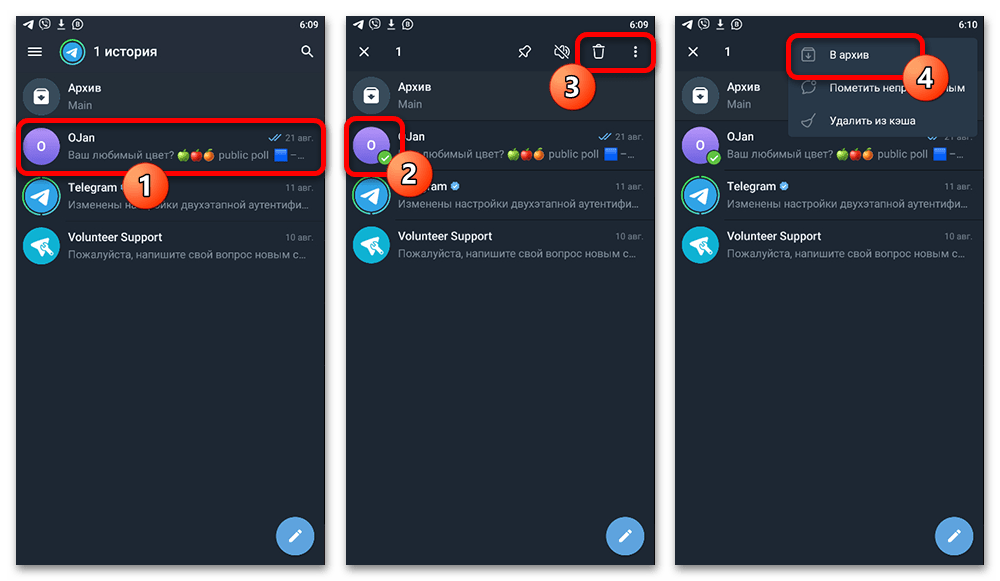
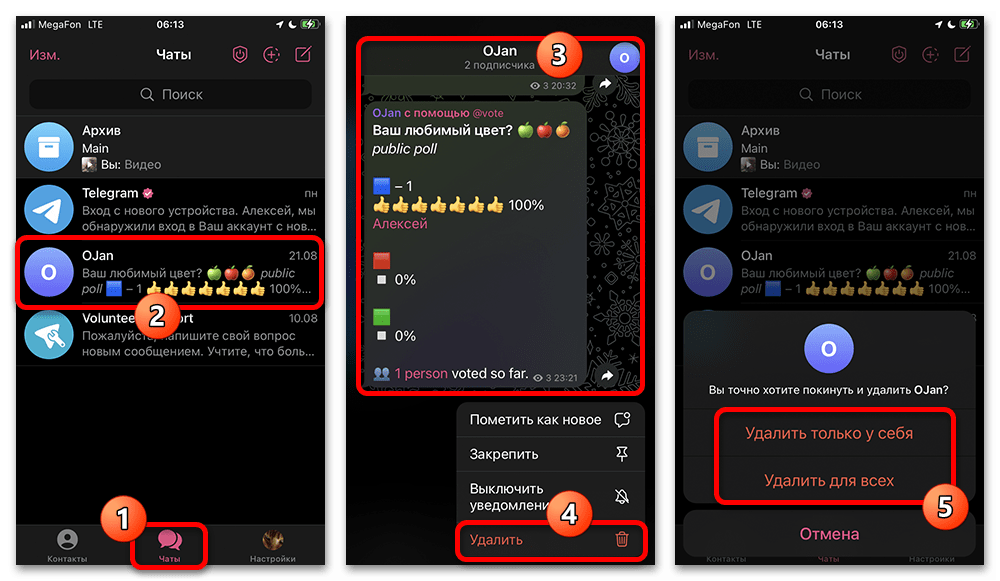
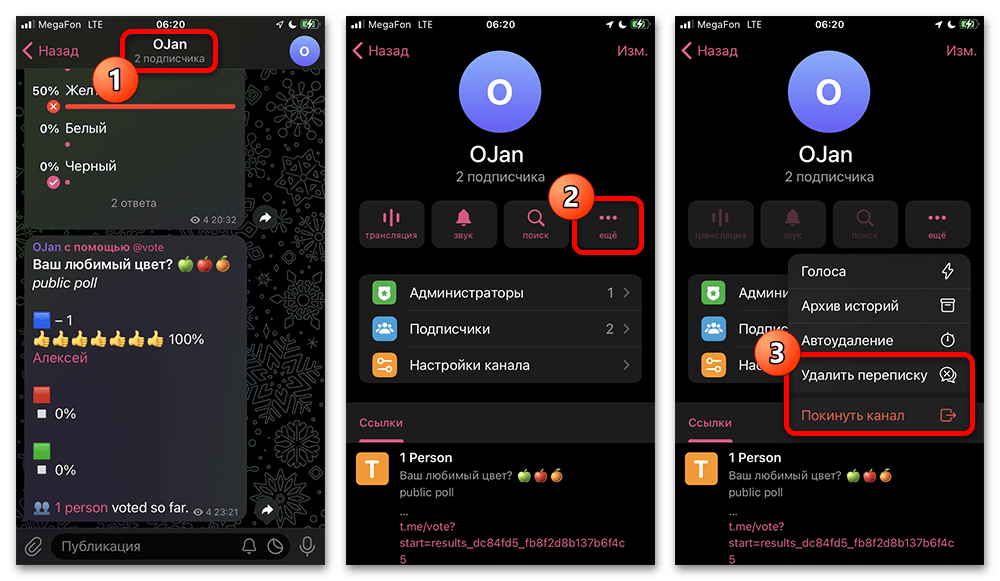
Компьютер
- При использовании мессенджера на компьютере, для очистки сообщений или удаления чата необходимо сперва в левой колонки найти нужный канал. Кликните по нему правой кнопкой мыши, чтобы развернуть контекстное меню, и в зависимости от требований к результату воспользуйтесь действием «Очистить историю», «Покинуть канал» или «Архивировать».
Подробнее: Очистка чата в Telegram на компьютере
- Обратите внимание, что простой выход из канала приведет к удалению диалога только на вашей стороне, тогда как другие участники смогут просматривать старые и публиковать новые сообщения. В свою очередь, очистка публикаций доступна лишь владельцу и администраторам, тогда как рядовые подписчики не могут скрывать добавленный ранее контент.
Перемещение диалога в архив с помощью пункта «Архивировать» напрямую связано с одноименной категорией в верхней части списка переписок, и потому для полноценного скрытия может потребоваться дополнительное изменение параметров данной папки.
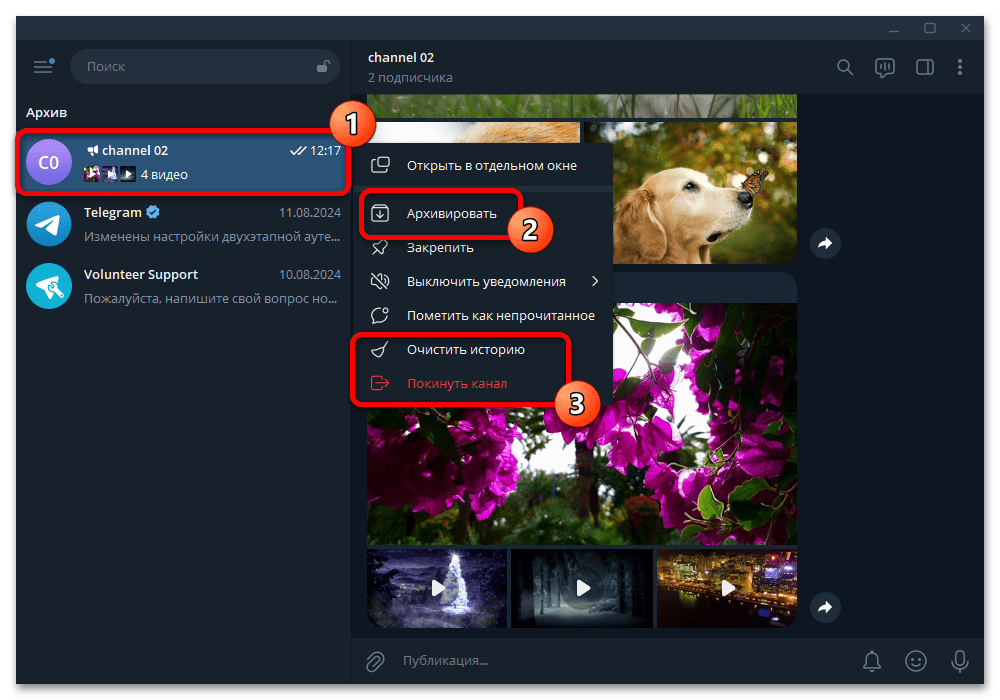
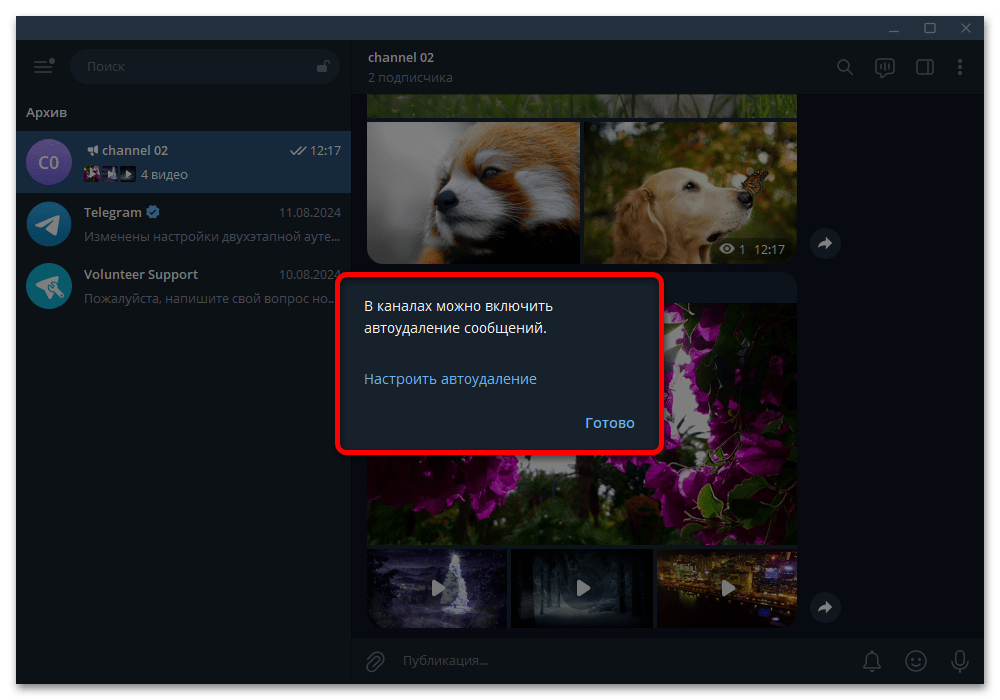
Удаление собственного канала
Полностью удалить канал в Telegram, как было упомянуто ранее, могут исключительно владельцы и администраторы сообщества. Если вы обладаете соответствующими правами доступа, придется воспользоваться внутренними настройками паблика. Помните, что выполняемые действия призваны очистить сообщения для всех участников и не могут быть отменены после подтверждения.
Мобильное устройство
- На смартфоне под управлением Android или iOS первым делом откройте полный список переписок и найдите нужный диалог. Здесь следует коснуться центральной кнопки (с названием сообщества) на верхней панели и на представленной странице развернуть категорию «Настройки канала».
- Пролистайте список вложенных параметров ниже и воспользуйтесь кнопкой «Удалить канал». Действие необходимо подтвердить, при необходимости установив галочку «Удалить для всех».
После выполнения этих шагов начнется удаление канала, обычно выполняемое за несколько секунд. В результате переписка станет недоступна для просмотра, равно как и любые вложения за все время. Сами по себе публикации смогут просматривать отдельные пользователи, если на предыдущем этапе не была установлена галочка «Удалить для всех», доступная исключительно в Android.
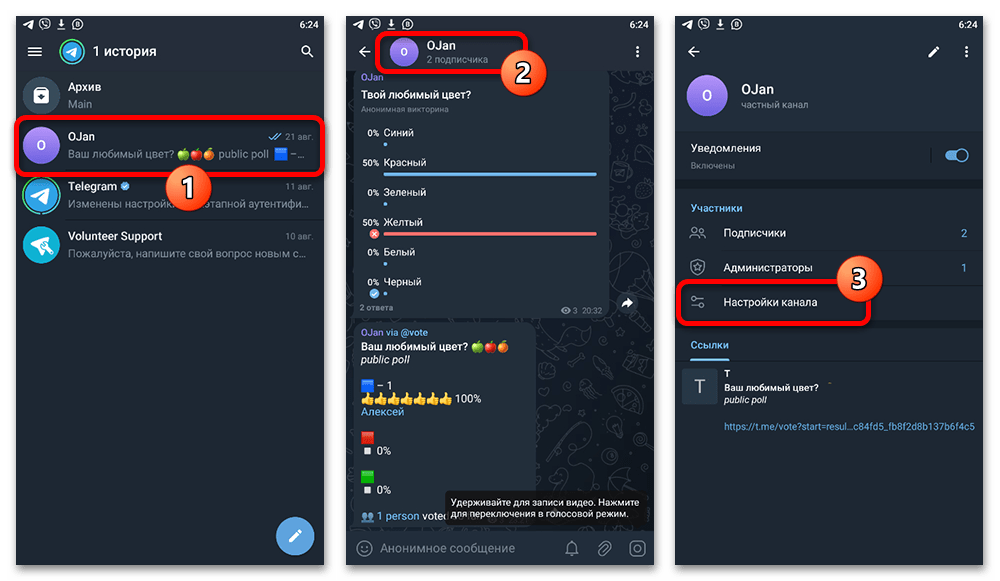
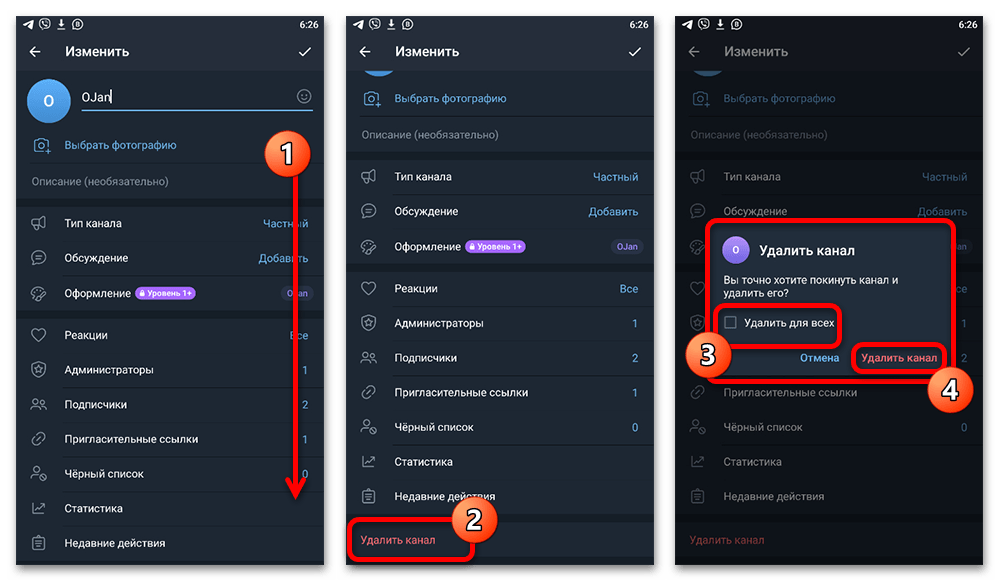
Компьютер
- Если вы хотите удалить собственный канал с помощью настольной версии мессенджера, как и в предыдущих случаях найдите и выберите его через общий список. Здесь необходимо открыть меню кнопкой с тремя точками на верхней панели и во всплывающем меню перейти в категорию «Управление каналом».
- В самом конце списка параметров найдите и воспользуйтесь кнопкой «Удалить канал». Данное действие следует подтвердить в диалоговом окне с помощью кнопки «Удалить» и убедиться в исчезновении карточки канала из списка в левой колонке.
В отличие от простого выхода и очистки, указанное действие приведет к полному исчезновению переписки на стороне каждого участника. Процедура не сопровождается какими-либо уведомлениями и не может быть отменена. Если вы все же захотите восстановить канал, придется создать новое сообщество соответствующего формата и повторно пригласить подписчиков, что может вызвать затруднения при большой численности.
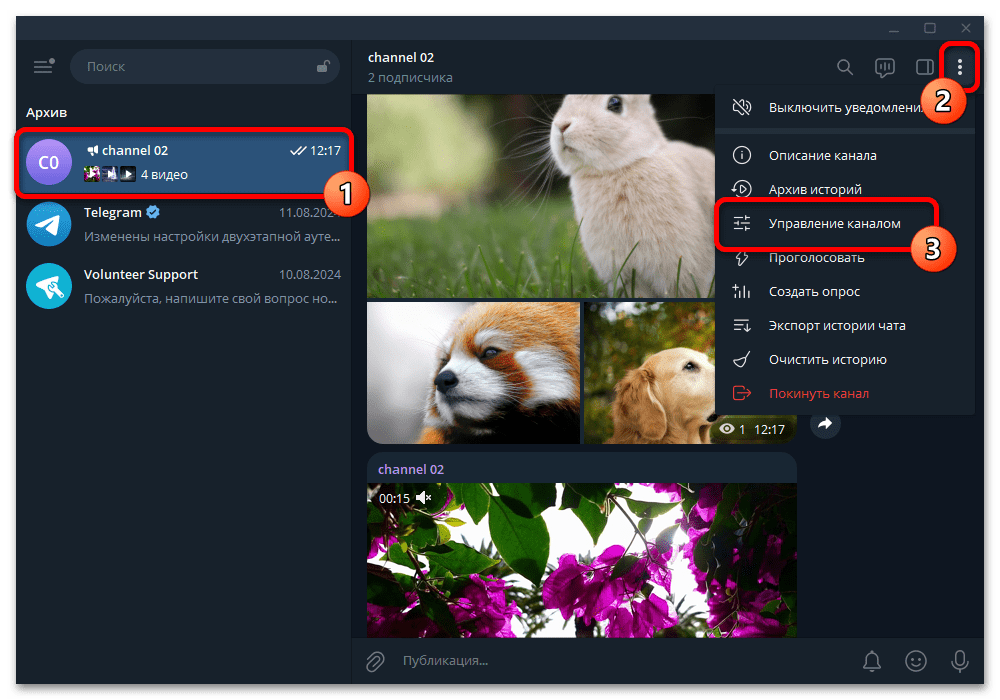
Вариант 2: Удаление группы
Равно как и каналы, группы в Telegram можно удалять на любых платформах, опять же, используя внутренние настройки сообщества. Основным отличием при этом выступают наименования отдельных подразделов и некоторые другие особенности. Как бы то ни было, выполнение данной задачи было нами детально описано в другой инструкции на сайте по представленной ниже ссылке.
Подробнее: Удаление группы в Telegram
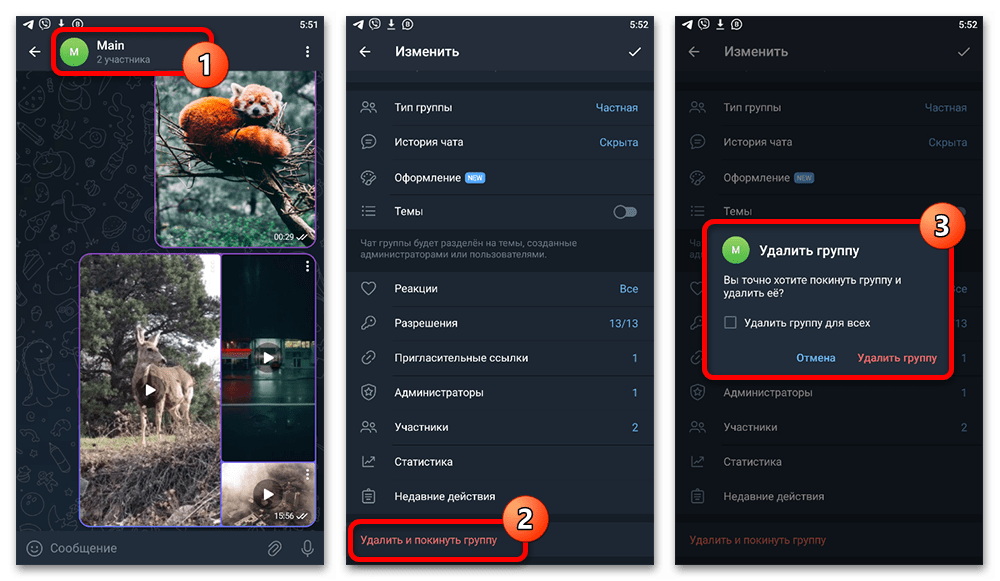
 Наша группа в TelegramПолезные советы и помощь
Наша группа в TelegramПолезные советы и помощь
 lumpics.ru
lumpics.ru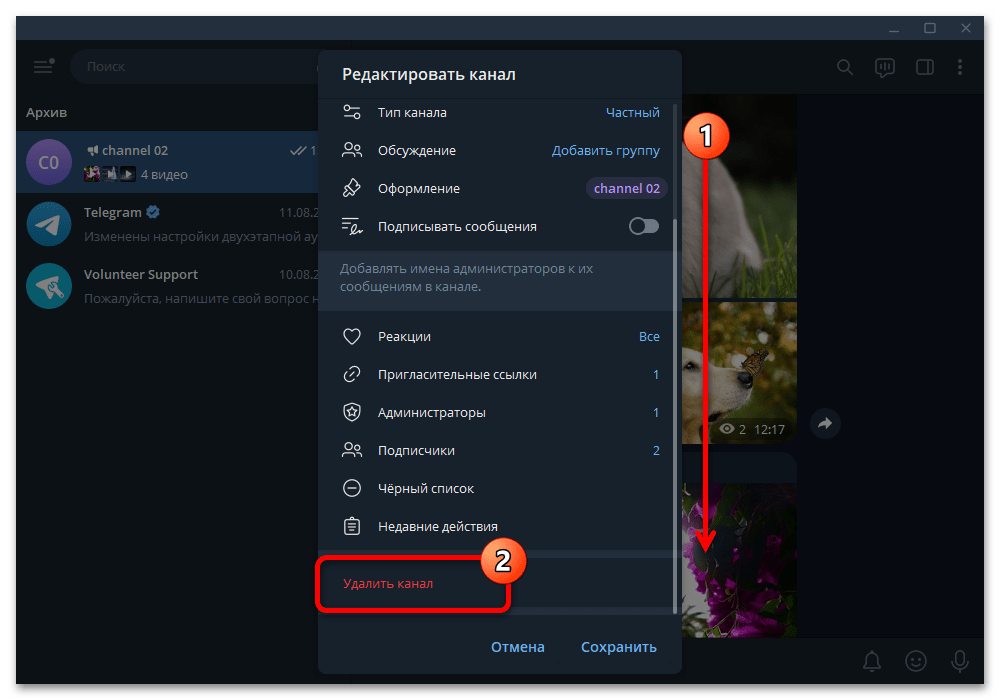



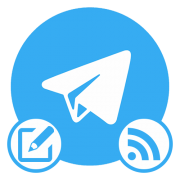
Задайте вопрос или оставьте свое мнение